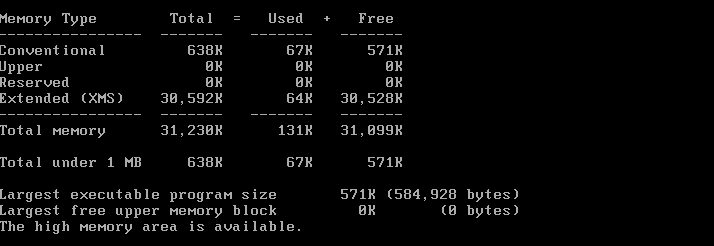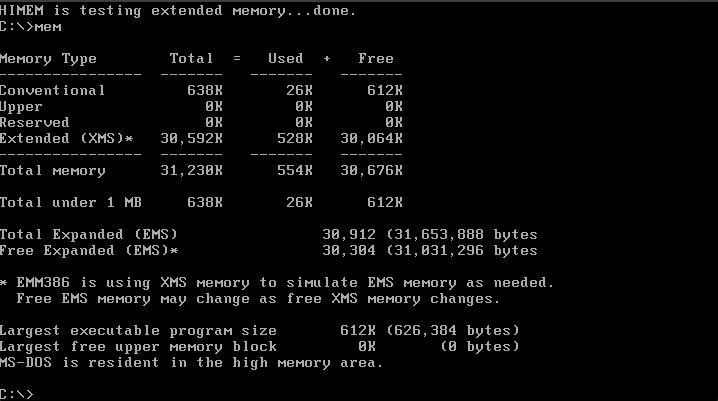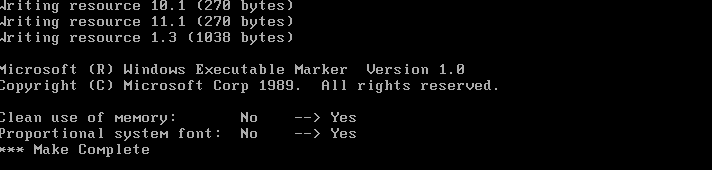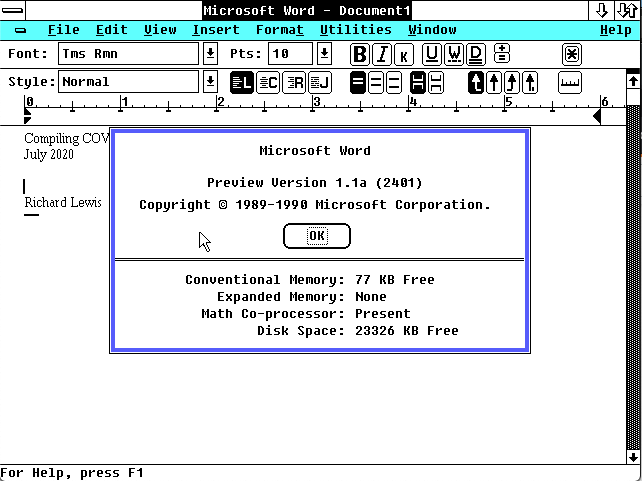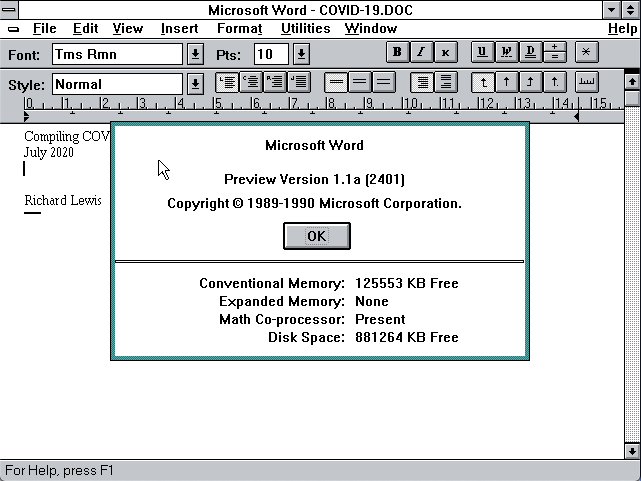Microsoft Word – это текстовый процессор, разработанный корпорацией Microsoft и впервые выпущенный для платформы MS-DOS в 1983 году, впоследствии выпущенный для других платформ и операционных систем.
Содержание
- 1 Поддерживаемые платформы
- 1.1 DOS (IBM PC)
- 1.2 DOS (RM Nimbus PC-186)
- 1.3 DOS (Siemens PC-D)
- 1.4 DOS (Tandy 2000)
- 1.5 Windows (x86-16)
- 1.6 Windows (PC-98)
- 1.7 Windows (i386)
- 1.8 OS/2 (Console)
- 1.9 OS/2 (Presentation Manager)
- 2 Известные версии
- 2.1 Microsoft Word for DOS
- 2.2 Microsoft Word for Windows
Поддерживаемые платформы
В разное время существовали версии программы для нескольких платформ и операционных система Часть версий была переписана с нуля, а часть является портированными (перенесёнными версиями).
DOS (IBM PC)
Самая первая поддерживаемая приложением платформа. Впервые Microsoft Word для DOS был выпущен в 1983 году. Разработка прекращена после выхода версии 6.0 в 1994 году.
DOS (RM Nimbus PC-186)
В 80-ых годах существовал порт DOS-версии, предназначенный для выполнения на компьютерах RM Nimbus PC-186 (не совместим с IBM PC) в среде специальной версии MS-DOS.
Выпуски для этой платформы предоставлялись конечным пользователям только по лицензии OEM.
DOS (Siemens PC-D)
В 80-ых годах существовал порт DOS-версии, предназначенный для выполнения на компьютерах Siemens PC-D (не совместим с IBM PC) в среде специальной версии MS-DOS.
Выпуски для этой платформы предоставлялись конечным пользователям только по лицензии OEM.
DOS (Tandy 2000)
В 80-ых годах существовал порт DOS-версии, предназначенный для выполнения на компьютерах Tandy 2000 (частично совместим с IBM PC) в среде специальной версии MS-DOS.
Выпуски для этой платформы предоставлялись конечным пользователям только по лицензии OEM.
Windows (x86-16)
Написанная с нуля версия для Microsoft Windows, которая использует преимущества графической оболочки и имеет полноценный WYSIWYG. Первая версия выпущена в 1989 году.
Выпуски для Windows часто обозначаются WinWord.
Windows (PC-98)
Японскоязычные версии для платформы Windows (x86-16) способны без портирования выполняться в среде Windows (PC-98).
Windows (i386)
32-разрядная версия для Microsoft Windows, которая стала преемником устаревших 16-разрядных выпусков.
Первоначально порт выпущен в 1994 году для Windows NT 3.5.
OS/2 (Console)
16-разрядные версии для Word 5.x for DOS (IBM PC) имеют специальный код для выполнения в среде OS/2 1.x в текстовом режиме экрана.
OS/2 (Presentation Manager)
Выпуск Microsoft Word для OS/2 1.x (графическая оболочка Presentation Manager). Является портом версии для Windows (16-bit).
Первая известная версия выпущена в 1990 году, а последняя известная версия вышла в 1992-ом.
Иногда для этих версий используется обозначение PMWord.
Известные версии
Microsoft Word for DOS
- Word for DOS 1.xx
- Word for DOS 2.xx
- Word for DOS 3.xx
- Word for DOS 4.xx
- Word for DOS 5.xx
- Word for DOS 6.xx
Microsoft Word for Windows
- Word for Windows 1.xx
- Word for Windows 2.xx
- Word for Windows 5.xx
- Word for Windows 6.xx
Installation floppy of Microsoft Word for UNIX Systems, version 5.0 (distributed by SCO, 1990).[1]
The first version of Microsoft Word was developed by Charles Simonyi and Richard Brodie, former Xerox programmers hired by Bill Gates and Paul Allen in 1981. Both programmers worked on Xerox Bravo, the first WYSIWYG (What You See Is What You Get) word processor. The first Word version, Word 1.0, was released in October 1983 for Xenix and MS-DOS; it was followed by four very similar versions that were not very successful. The first Windows version was released in 1989, with a slightly improved interface. When Windows 3.0 was released in 1990, Word became a huge commercial success. Word for Windows 1.0 was followed by Word 2.0 in 1991 and Word 6.0 in 1993. Then it was renamed to Word 95 and Word 97, Word 2000 and Word for Office XP (to follow Windows commercial names). With the release of Word 2003, the numbering was again year-based. Since then, Windows versions include Word 2007, Word 2010, Word 2013, Word 2016, and most recently, Word for Office 365.
In 1986, an agreement between Atari and Microsoft brought Word to the Atari ST.[2] The Atari ST version was a translation of Word 1.05 for the Apple Macintosh; however, it was released under the name Microsoft Write (the name of the word processor included with Windows during the 80s and early 90s).[3][4] Unlike other versions of Word, the Atari version was a one time release with no future updates or revisions. The release of Microsoft Write was one of two major PC applications that were released for the Atari ST (the other application being WordPerfect). Microsoft Write was released for the Atari ST in 1988.
In 2014 the source code for Word for Windows in the version 1.1a was made available to the Computer History Museum and the public for educational purposes.[5][6]
Word for DOS[edit]
The first Microsoft Word was released in 1983. It featured graphics video mode and mouse support in a WYSIWYG interface. It could run in text mode or graphics mode but the visual difference between the two was minor. In graphics mode, the document and interface were rendered in a fixed font size monospace character grid with italic, bold and underline features that was not available in text mode. It had support for style sheets in separate files (.STY).
The first version of Word was a 16-bit PC DOS/MS-DOS application. A Macintosh 68000 version named Word 1.0 was released in 1985 and a Microsoft Windows version was released in 1989. The three products shared the same Microsoft Word name, the same version numbers but were very different products built on different code bases. Three product lines co-existed: Word 1.0 to Word 5.1a[7] for Macintosh, Word 1.0 to Word 2.0 for Windows and Word 1.0 to Word 5.5 for DOS.
Word 1.1 for DOS was released in 1984 and added the Print Merge support, equivalent to the Mail Merge feature in newer Word systems.
Word 2.0 for DOS was released in 1985 and featured Extended Graphics Adapter (EGA) support.
Word 3.0 for DOS was released in 1986.
Word 4.0 for DOS was released in 1987 and added support for revision marks (equivalent to the Track Changes feature in more recent Word versions), search/replace by style and macros stored as key stroke sequences.[8]
Word 5.0 for DOS, released in 1989, added support for bookmarks, cross-references and conditions and loops in macros, remaining backwards compatible with Word 3.0 macros. The macro language differed from the WinWord 1.0 WordBasic macro language.
Word 5.5 for DOS, released in 1990, significantly changed the user interface, with popup menus and dialog boxes. Even in graphics mode, these Graphical User Interface (GUI) elements got the monospace ASCII art look and feel found in text mode programs like Microsoft QuickBasic.
Word 6.0 for DOS, the last Word for DOS version, was released in 1993, at the same time as Word 6.0 for Windows (16-bit) and Word 6.0 for Macintosh. Although Macintosh and Windows versions shared the same code base, the Word for DOS was different. The Word 6.0 for DOS macro language was compatible with the Word 3.x-5.x macro language while Word 6.0 for Windows and Word 6.0 for Macintosh inherited WordBasic from the Word 1.0/2.0 for Windows code base. The DOS and Windows versions of Word 6.0 had different file formats.
Word for Windows 1989 to 1995[edit]
The first version of Word for Windows was released in November 1989 at a price of USD $498, but was not very popular as Windows users still comprised a minority of the market.[9] The next year, Windows 3.0 debuted, followed shortly afterwards by WinWord 1.1 which was updated for the new OS. The failure of WordPerfect to produce a Windows version proved a fatal mistake. The following year, in 1991, WinWord 2.0 was released which had further improvements and finally solidified Word’s marketplace dominance. WinWord 6.0 came out in 1993 and was designed for the newly released Windows 3.1.[10]
The early versions of Word also included copy protection mechanisms that tried to detect debuggers, and if one was found, it produced the message «The tree of evil bears bitter fruit. Only the Shadow knows. Now trashing program disk.» and performed a zero seek on the floppy disk (but did not delete its contents).[11][12][13]
After MacWrite, Word for Macintosh never had any serious rivals, although programs such as Nisus Writer provided features such as non-continuous selection, which were not added until Word 2002 in Office XP.
Word 5.1 for the Macintosh, released in 1992, was a very popular word processor, owing to its elegance, relative ease of use and feature set. However, version 6.0 for the Macintosh, released in 1994, was widely derided, unlike the Windows version. It was the first version of Word based on a common code base between the Windows and Mac versions; many accused the Mac version of being slow, clumsy and memory intensive.
With the release of Word 6.0 in 1993 Microsoft again attempted to synchronize the version numbers and coordinate product naming across platforms; this time across the three versions for DOS, Macintosh, and Windows (where the previous version was Word for Windows 2.0). There may have also been thought given to matching the current version 6.0 of WordPerfect for DOS and Windows, Word’s major competitor. However, this wound up being the last version of Word for DOS. In addition, subsequent versions of Word were no longer referred to by version number, and were instead named after the year of their release (e.g. Word 95 for Windows, synchronizing its name with Windows 95, and Word 98 for Macintosh), once again breaking the synchronization.
When Microsoft became aware of the Year 2000 problem, it released the entire DOS port of Microsoft Word 5.5 instead of getting people to pay for the update. As of August 2022, it is still available for download from Microsoft’s web site.[14]
Word 6.0 was the second attempt to develop a common code base version of Word. The first, code-named Pyramid, had been an attempt to completely rewrite the existing product. It was abandoned when Chris Peters replaced Jeff Raikes at the lead developer of the Word project[15] and determined it would take the development team too long to rewrite and then catch up with all the new capabilities that could have been added in the same time without a rewrite. Therefore, Word 6.0 for Windows and Macintosh were both derived from Word 2.0 for Windows code base. The Word 3.0 to 5.0 for Windows version numbers were skipped (outside of DBCS locales) in order to keep the version numbers consistent between Macintosh and Windows versions. Supporters of Pyramid claimed that it would have been faster, smaller, and more stable than the product that was eventually released for Macintosh, and which was compiled using a beta version of Visual C++ 2.0 that targets the Macintosh, so many optimizations have to be turned off (the version 4.2.1 of Office is compiled using the final version), and sometimes use the Windows API simulation library included.[16] Pyramid would have been truly cross-platform, with machine-independent application code and a small mediation layer between the application and the operating system.
More recent versions of Word for Macintosh are no longer ported versions of Word for Windows.
Later versions of Word have more capabilities than merely word processing. The drawing tool allows simple desktop publishing operations, such as adding graphics to documents.
Microsoft Office[edit]
Word 95[edit]
Word 95 was released as part of Office 95 and was numbered 7.0, consistently with all Office components. It ran exclusively on the Win32 platform, but otherwise had few new features. The file format did not change.
Word 97[edit]
Word 97 had the same general operating performance as later versions such as Word 2000. This was the first copy of Word featuring the Office Assistant, «Clippit», which was an animated helper used in all Office programs. This was a takeover from the earlier launched concept in Microsoft Bob. Word 97 introduced the macro programming language Visual Basic for Applications (VBA) which remains in use in Word 2016.
Word 98[edit]
Word 98 for the Macintosh gained many features of Word 97, and was bundled with the Macintosh Office 98 package. Document compatibility reached parity with Office 97 and Word on the Mac became a viable business alternative to its Windows counterpart. Unfortunately, Word on the Mac in this and later releases also became vulnerable to future macro viruses that could compromise Word (and Excel) documents, leading to the only situation where viruses could be cross-platform. A Windows version of this was only bundled with the Japanese/Korean Microsoft Office 97 Powered By Word 98 and could not be purchased separately. It was then released in the same period as well.
Word 2000[edit]
Word 2001/Word X[edit]
Word 2001 was bundled with the Macintosh Office for that platform, acquiring most, if not all, of the feature set of Word 2000. Released in October 2000, Word 2001 was also sold as an individual product. The Macintosh version, Word X, released in 2001, was the first version to run natively on (and required) Mac OS X.
Word 2002/XP[edit]
Word 2002 was bundled with Office XP and was released in 2001. It had many of the same features as Word 2000, but had a major new feature called the ‘Task Panes’, which gave quicker information and control to a lot of features that were before only available in modal dialog boxes. One of the key advertising strategies for the software was the removal of the Office Assistant in favor of a new help system, although it was simply disabled by default.
Word 2003[edit]
Microsoft Office 2003 is an office suite developed and distributed by Microsoft for its Windows operating system. Office 2003 was released to manufacturing on August 19, 2003, and was later released to retail on October 21, 2003. It was the successor to Office XP and the predecessor to Office 2007.
Word 2004[edit]
A new Macintosh version of Office was released in May 2004. Substantial cleanup of the various applications (Word, Excel, PowerPoint) and feature parity with Office 2003 (for Microsoft Windows) created a very usable release. Microsoft released patches through the years to eliminate most known macro vulnerabilities from this version. While Apple released Pages and the open source community created NeoOffice, Word remains the most widely used word processor on the Macintosh. Office 2004 for Mac is a version of Microsoft Office developed for Mac OS X. It is equivalent to Office 2003 for Windows. The software was originally written for PowerPC Macs, so Macs with Intel CPUs must run the program under Mac OS X’s Rosetta emulation layer.
Also: Stable release: v11.6.6 / December 13, 2011; 7 years ago
Word 2007[edit]
The release includes numerous changes, including a new XML-based file format, a redesigned interface, an integrated equation editor and bibliographic management. Additionally, an XML data bag was introduced, accessible via the object model and file format, called Custom XML – this can be used in conjunction with a new feature called Content Controls to implement structured documents. It also has contextual tabs, which are functionality specific only to the object with focus, and many other features like Live Preview (which enables you to view the document without making any permanent changes), Mini Toolbar, Super-tooltips, Quick Access toolbar, SmartArt, etc.
Word 2007 uses a new file format called docx. Word 2000–2003 users on Windows systems can install a free add-on called the «Microsoft Office Compatibility Pack» to be able to open, edit, and save the new Word 2007 files.[17] Alternatively, Word 2007 can save to the old doc format of Word 97–2003.[18][19]
Word 2008[edit]
Word 2008 was released on January 15, 2008. It includes some new features from Word 2007, such as a ribbon-like feature that can be used to select page layouts and insert custom diagrams and images. Word 2008 also features native support for the new Office Open XML format, although the old doc format can be set as a default.[20]
Microsoft Office 2008 for Mac is a version of the Microsoft Office productivity suite for Mac OS X. It supersedes Office 2004 for Mac and is the Mac OS X equivalent of Office 2007. Office 2008 was developed by Microsoft’s Macintosh Business Unit and released on January 15, 2008.
Word 2010[edit]
Microsoft Office 2010 is a version of the Microsoft Office productivity suite for Microsoft Windows. Office 2010 was released to manufacturing on April 15, 2010, and was later made available for retail and online purchase on June 15, 2010. It is the successor to Office 2007 and the predecessor to Office 2013.
Word 2011[edit]
Word 2013[edit]
The release of Word 2013 has brought Word a cleaner look and this version focuses further on Cloud Computing with documents being saved automatically to OneDrive (previously Skydrive). If enabled, documents and settings roam with the user. Other notable features are a new read mode which allows for horizontal scrolling of pages in columns, a bookmark to find where the user left off reading their document and opening PDF documents in Word just like Word content. The version released for the Windows 8 operating system is modified for use with a touchscreen and on tablets. It is the first version of Word to not run on Windows XP or Windows Vista.[21]
Word 2016[edit]
On July 9, 2015, Microsoft Word 2016 was released. Features include the tell me, share and faster shape formatting options. Other useful features include realtime collaboration, which allows users to store documents on Share Point or OneDrive, as well as an improved version history and a smart lookup tool. As usual, several editions of the program were released, including one for home and one for business.
Word 2019[edit]
Word 2019 added support for Scalable Vector Graphics, Microsoft Translator, and LaTeX, as well as expanded drawing functionality.[22]
Word included with Office 365[edit]
Microsoft Office 365 is a free/paid subscription plan for the classic Office applications.
References[edit]
- ^ Marshall, Martin (January 8, 1990). «SCO Begins Shipping Microsoft Word 5.0 for Unix and Xenix». InfoWorld. p. 6. Retrieved May 20, 2021.
- ^ Atari announces agreement with Microsoft
- ^ Feature Review: Microsoft Write
- ^ Today’s Atari Corp.: A close up look inside
- ^ Shustek, Len (March 24, 2014). «Microsoft Word for Windows Version 1.1a Source Code». Retrieved March 29, 2014.
- ^ Levin, Roy (March 25, 2014). «Microsoft makes source code for MS-DOS and Word for Windows available to public». Official Microsoft Blog. Archived from the original on March 28, 2014. Retrieved March 29, 2014.
- ^ «Word Refuseniks: Never Upgrade». Wired. June 17, 2004. Retrieved December 21, 2019.
- ^
Lombardi, John (1987). Quantum Leap Puts Microsoft Word Out in Front. InfoWorld. p. 67. - ^ Lombradi, John (January 15, 1990). «Welcome Microsoft Word in A New Version of Windows» (PDF). InfoWorld. Retrieved July 9, 2013.
- ^ «Whatever Happened To LocoScript?». Micromart. 2007. Retrieved May 2, 2009.[dead link]
- ^ Anderson, Ross (2008). «Chapter 22: Copyright and DRM» (PDF). Security Engineering (2nd ed.). Indianapolis: Wiley Publishing. p. 684. ISBN 978-0-470-06852-6.
- ^ «Microsoft Word for DOS 1.15».
- ^ «Jerry Pournelle proclaims Microsoft Excel the business software of 1985». Byte. April 1996. Archived from the original on December 20, 1996.
- ^ «Free version of Microsoft Word 5.5 for DOS (EXE format)». Retrieved May 25, 2012.
- ^ «Mac Word 6.0 | Buggin’ My Life Away». blogs.msdn.microsoft.com. Archived from the original on April 12, 2016.
- ^ «Buggin’ My Life Away: Mac Word 6.0». Archived from the original on May 14, 2004. Retrieved December 29, 2009.
- ^ http://www.microsoft.com/downloads/details.aspx?familyid=941B3470-3AE9-4AEE-8F43-C6BB74CD1466&displaylang=en Microsoft Office Compatibility Pack for Word, Excel, and PowerPoint 2007 File Formats
- ^ https://archive.today/20120715033535/http://techrepublic.com.com/5208-6230-0.html?forumID=102&threadID=218738&messageID=2212198 How to save as doc in Word 2007
- ^ «Walter Glenn » Save as .doc instead of .docx in Word 2007». Archived from the original on March 24, 2010. Retrieved December 29, 2009. How to configure Word 2007 to always save as doc
- ^ The default format can be changed under preferences → save → dropdown menu [1]
- ^ Microsoft Technet System Requirements for Office 2013
- ^ What’s New in Microsoft Office 2019 — HelpdeskGeek
Further reading[edit]
- Tsang, Cheryl. Microsoft: First Generation. New York: John Wiley & Sons, Inc. ISBN 0-471-33206-2.
- Liebowitz, Stan J. & Margolis, Stephen E. WINNERS, LOSERS & MICROSOFT: Competition and Antitrust in High Technology Oakland: Independent Institute. ISBN 0-945999-80-1.
External links[edit]
- Microsoft Word home page
- The Word Object Model
- Ms Word Files Generation using .net framework
- Microsoft office templates
- Microsoft Word 1.0 for Macintosh screenshots
- [2]
Собираем Opus
Opus — это кодовое имя, которое разработчики компании Microsoft дали пакету Microsoft Word for Windows v1.1a. Давайте скомпилируем его из исходного кода и посмотрим, удастся ли его запустить!
1. Введение
В этой статье задокументирован процесс получения исходного кода и его превращения в работающее приложение для Windows. Компилятор и инструменты разработки запускаются в операционной системе MS-DOS, потому что в 1989 году ещё не существовало инструментов разработки, работающих в Windows.
Примечание: в этой статье я буду часто упоминать DOS. Под этим обозначением подразумевается Microsoft MS-DOS, хотя большая часть информации также применима к IBM PC-DOS и большинству других разновидностей DOS.
Если вы новичок в пользовании операционной системой DOS, то рекомендую повторять мои действия в копии Microsoft MS-DOS v6.22, версии DOS от июня 1994 года (последней выпущенной версии), содержащей все необходимые нам инструменты (об единственном исключении я расскажу ниже).
2. История вопроса
Разработка текстового процессора под названием Microsoft Word for DOS была начата Ричардом Броди и другими авторами в 1982 году. Ричарда наняли из Xerox Parc, поскольку он был знаком с футуристичным на то время текстовым процессором Bravo.
Впервые Word for DOS был выпущен в 1983 году и поставлялся в комплекте с одной из ранних версий MS-DOS. В нём использовалась графика (примитивная) и поддерживалась работа с мышью, но сама программа получила противоречивые отзывы.
Word v2.0 for DOS был выпущен в 1985 году, он поддерживал EGA-графику и имел функцию проверки правописания.
Word v3.0 for DOS выпустили в 1986 году, приложение поддерживало графику Hercules и расширенный набор принтеров.
Word v4.0 for DOS был выпущен в 1987 году, он поддерживал VGA-графику и имел как текстовый, так и графический режимы.
Word v5.0 for DOS и OS/2 стал 16-битным приложением.
В выпущенном в 1989 году обновлении до Word v5.5 появились окна и меню в стиле Windows/Mac, он стал предшественником Word for Windows, который был выпущен в том же году.
Разработка первого текстового WYSIWYG*-процессора для Microsoft Windows была завершена примерно в 1988-1989 гг, эта версия теперь выложена на сайт Музея компьютерной истории (Computer History Museum, CHM).
*WYSIWYG = What You See Is What You Get
Подробнее прочитать об истории и скачать исходный код из Музея компьютерной истории можно здесь:
3. Могу ли я скомпилировать этот код?
Да! Но как? Можно воспользоваться винтажным PC или относительно современным компьютером, который может загружаться в legacy-режиме BIOS, или же сконфигурировать гипервизор для запуска виртуального PC. Все необходимые инструменты находятся в дампе исходного кода по ссылке выше. Все они работают в DOS, поэтому давайте разберёмся, как всё это должно работать.
Для демонстрации я буду использовать VMware Fusion на Mac, но вы можете воспользоваться любым подходящим старым оборудованием или гипервизором, которые способны запускать MS-DOS. После установки DOS необходимо проверить, сколько есть свободной памяти. Для этого
необходимо в общих чертах понимать, как DOS «видит» оборудование. Так как компилятору, похоже, требуется расширенная память (expanded memory), я расскажу, как обеспечивается доступ к этому типу памяти и как сконфигурировать DOS, чтобы эта память была доступна компилятору.
Кроме того, набор файлов довольно объёмен (для DOS-приложения), поэтому рекомендую упростить себе жизнь, создав образ CD-ROM с исходными файлами, чтобы их можно было разом скопировать на DOS-машину. Однако чтобы CD-ROM работал в DOS, также требуются драйверы устройства, поэтому ниже я расскажу и об этом.
Исходный код интересен тем, что проприетарный компилятор требует компьютер с процессором не ниже 386 и 4 МБ ОЗУ. Это превосходит характеристики многих PC того времени и определённо считалось бы «high end», ведь тогда большинство компьютеров имело максимум 1 МБ ОЗУ и всего 640 КБ из них были доступны для типичных DOS-приложений. Из этого объёма приличный объём занимает сама DOS, а приложения используют то, что осталось. Итак, сколько же памяти есть у нашей машины? Как добавить ей ещё памяти? Подробнее об этом ниже.
4. История процессоров Intel
Причина, по которой DOS требует управления памятью, тесно связана с историей процессора, на которой эта ОС должна была работать. Так как многие из ранних программ создавались на ассемблере, операционная система DOS была очень тесно интегрирована с процессором, на котором она работала. В результате она унаследовала ограничения этих процессоров, а они накладывали странные требования, ведь каждое новое поколение процессоров должно было поддерживать кодовую базу всех предшествующих.
В 1979 году 8-битные процессоры Intel 8086/8088 могли адресовать 1024 КБ, или 1 МБ ОЗУ (8-битная шина данных, 16-битные регистры памяти).
В 1982 году 16-битный процессор Intel 80286 мог адресовать до 16 МБ ОЗУ (16-битная шина данных, 24-битное адресное пространство*).
В 1985 году 32-битный Intel 80386 (и более поздний 486) мог (теоретически) адресовать до 4096 МБ, или 4 ГБ ОЗУ**
Современные 64-битные процессоры имеют 40-битные, 52-битные и 64-битные архитектуры адресуемой памяти, поэтому могут поддерживать от 1 ТБ до 4 ПБ ОЗУ!
Примечание*: 24-битное адресное пространство эквивалентно 2 в степени 24 × 1 байт = 16 777 216 байт, или 16 МБ.
Примечание**: 32-битное адресное пространство — это 2 в степени 32 x 1 байт = 4 294 967 296 байт, или 4 ГБ, но в PC с процессорами 386 из-за ограничений материнских плат и огромной стоимости ОЗУ в то время обычно устанавливали гораздо меньше 1 ГБ.
История DOS и Windows переполнена проблемами, созданными обратной совместимостью и ограничениями управления памятью, на которые влияла архитектура первых процессоров Intel.
5. Типы памяти DOS
Существует пять областей памяти, адресуемых операционной системой DOS. Каждая из них адресуется при помощи одного или двух драйверов устройств, вызываемых в CONFIG.SYS во время загрузки. HIMEM.SYS обеспечивает доступ к Extended Memory, а EMM386.EXE — к Expanded Memory. Вот краткое описание этих типов памяти.
Conventional Memory (основная память): память от 0 до 640 КБ (или 651 264 байт), также называемая Lower Memory Area (LMA)
Upper Memory Area (верхняя память): UMA — это память от 640 КБ до 1024 КБ (1 МБ), также называемая Upper Memory Blocks (UMB)
Extended Memory Specification (дополнительная память): XMS — это адреса памяти от 1 МБ до 64 МБ, но эта спецификация также описывает UMA, потому что DOS не имеет доступа к UMA без поддержки от HIMEM.SYS
Expanded Memory Specification (расширенная память): EMS использует кадр страницы в 64 КБ, определённый в Upper Memory, для предоставления доступа к памяти выше 1 МБ. DOS может использовать одновременно XMS и EMS, когда задан параметр AUTO, или отключить её, если EMM386.EXE загружается с параметром NOEMS. EMM386 и другие менеджеры памяти эмулируют expanded memory в области extended memory — всё совершенно понятно и ни капли не запутанно!
High Memory Area: HMA — это 64 КБ, расположенные сразу выше 1 МБ, в которые DOS может загружать себя во время загрузки при помощи параметра DOS=HIGH файла CONFIG.SYS.
В основной памяти (Conventional memory) располагаются олдскульные DOS-приложения. Они могут использовать память только из 0-640 КБ, и поскольку часть этого объёма занимает сама DOS, во время исполнения они могут иметь доступ к менее чем 500 КБ ОЗУ. Часто это ограничивает приложения, запускаемые в так называемом «real mode», иными словами, 16-битные приложения, ограниченные основной памятью (conventional memory). Real mode (реальный режим) называется так, потому что в приложении адресуемой памяти сопоставляются реальные адреса памяти.
Это было вполне нормальным только в течение нескольких лет, а позже 640 КБ превратились в ограничивающий фактор для более сложных приложений, то есть игр! Больше памяти требовалось и для новых Windows-приложений, поэтому появилась Extended Memory Specification (XMS). Память выше 1 МБ стала адресуемой 16-битными программами. Эта спецификация появилась в процессорах 286, которые реализовали protected mode (защищённый режим) для получения доступа к памяти выше этих ограничений DOS, но также поддерживали доступ к основной памяти в real mode, при необходимости переключаясь между режимами.
6. Установка DOS
Мы можем использовать настоящие гибкие диски и USB-привод гибких дисков, создать образы гибких дисков из физических гибких дисков или скачать образы гибких дисков с сайтов наподобие WinWorld.
Физическая или виртуальная машина должна иметь не менее 4 МБ и не более 32 МБ ОЗУ, а также жёсткий диск объёмом не более 512 МБ с единственным разделом FAT16. Если жёсткий диск физически больше 512 МБ, ограничьте первый раздел максимальным размером, который может адресовать ваша версия DOS. Ради совместимости ограничьте этот первый раздел 512 МБ или меньшим объёмом.
Если машина имеет описанные выше минимальные характеристики, загрузитесь с первой дискеты DOS. В версиях выше 5.0 запустится установщик. Следуйте его инструкциям и пока выберите все значения по умолчанию. В следующей статье мы поэкспериментируем с опциями установки. Если вы не увидели диалога с предложением установки, то на первой дискете часто можно найти файл INSTALL.EXE или настроить всё самостоятельно, разбив жёсткий диск вручную. См. ниже раздел «Делаем жёсткий диск загрузочным».
7. Делаем жёсткий диск загрузочным
Если на предыдущем этапе вы загрузились с гибкого диска, но у вас ещё нет жёсткого диска с возможностью доступа или копия DOS не содержит установщика, то можно установить её вручную.
Запустите с гибкого диска FDISK и просмотрите существующую структуру разделов, выбрав пункт 4 и нажав Enter.
Если раздел существует, то дам должно быть написано, что в файловой системе FAT16 есть до 511 МБ, а в столбце состояния должно быть указано, что раздел активен (символ «A» в столбце Status).
Если это не так, то создадим раздел; вернитесь в основное меню, нажав Escape.
Выберите пункт 1 и нажмите Enter. Введите 1 и снова нажмите Enter для создания нового основного раздела (Primary Partition). Программа пожалуется, что там уже есть существующий раздел. Если вы достаточно смелы, то можете удалить его и создать новый, или просто использовать уже имеющийся.
После этого вернитесь в основное меню, выберите пункт 2 и сделайте новый раздел активным, а затем выйдите из FDISK. В командной строке DOS нам нужно отформатировать диск, чтобы сделать этот новый раздел читаемым, а также перенесли систему загрузки DOS на диск при помощи ключа «/s» команды format command. Ключ «/v» запросит имя нового тома.
format c: /s /vСледуйте подсказкам и дайте тому допустимое имя из 11 символов. При этому создастся загрузочный диск, но перед перезагрузкой создайте папку DOS
md C:DOS… а затем скопируйте все файлы с гибкого диска в C:DOS…
copy A:. C:DOS.Перед перезапуском создайте стандартные CONFIG.SYS и AUTOEXEC.BAT. Нет редактора файлов? Не проблема, введите следующие команды, чтобы скопировать текст из консоли в файл под названием config.sys:
C:
CD
copy con CONFIG.SYS
files=30
buffers=10Затем нажмите Ctrl-Z, чтобы выйти и сохранить выводимые данные. Данные команды скопируют содержимое консоли (CON) на диск. Теперь у нас есть файл CONFIG.SYS, находящийся в корневом каталоге диска C:.
Проделаем то же самое для создания файла AUTOEXEC.BAT:
copy con AUTOEXEC.BAT
@echo off
prompt $p$g
verИ нажмите Ctrl-Z. Отлично, теперь можно перезагрузиться.
8. Конфигурируем DOS
Обычно MS-DOS конфигурируется при помощи двух файлов, считываемых DOS во время загрузки (если не считать самого COMMAND.COM). Это следующие файлы (в порядке, в котором к ним выполняется доступ):
CONFIG.SYS содержит список драйверов устройств и опций конфигурации, загружаемых во время загрузки; он находится в корневом каталоге загрузочного диска.
AUTOEXEC.BAT запускается после загрузки машины и после загрузки драйверов устройств в CONFIG.SYS. Оба этих файла конфигурации должны находиться в корневом каталоге загрузочного диска; A: в случае, когда система загружается с гибкого диска, или C: для систем с жёстким диском.
DOS вполне может нормально загружаться без этих файлов, но большинство приложений добавляет в них опции конфигурации, чтобы они могли работать или чтобы оптимизировать их выполнение. Последние версии DOS также пытаются конфигурировать себя самостоятельно, внося изменения в эти файлы в процессе установки.
Запуска HIMEM.SYS во время загрузки недостаточно, нам нужно сконфигурировать EMM386.EXE или сторонний менеджер расширенной памяти (Expanded Memory Manager). Подробнее мы расскажем об этом позже. История архитектур процессоров Intel связана с управлением памятью, поэтому нам нужно в этом разобраться.
Чтобы сконфигурировать доступ к дополнительной памяти (extended memory), мы отредактируем C:CONFIG.SYS при помощи редактора DOS:
DOSEDIT CONFIG.SYS
Если файл не найден, то просто сохраните новый файл под именем C:CONFIG.SYS. Добавьте
в первую строку следующий текст:
DEVICE=C:DOSHIMEM.SYSВ CONFIG.SYS уже могут быть и другие записи, но добавьте это именно в первую строку. Закончив, нажмите Alt-F, чтобы перейти в меню File, и нажмите S, чтобы сохранить, а затем снова нажмите Alt-F и X, чтобы выйти. Перезагрузитесь, вы должны увидеть тест памяти, а затем командную строку DOS: «C>».
Введите в командную строку команду MEM, чтобы увидеть, сколько памяти теперь доступно DOS-приложениям:
Как видите, у DOS есть для приложений всего 571 КБ основной памяти (conventional memory), однако почти 30 МБ дополнительной памяти (Extended Memory, XMS) и нет расширенной памяти (Expanded Memory, EMS).
Причина в том, что я выделил этой виртуальной машине 32 МБ ОЗУ, и на вашем оборудовании/ВМ ситуация может быть другой.
Похоже, для запуска компилятора нам нужен доступ к Expanded Memory (EMS), но как его реализовать? Именно здесь нам пригодится EMM386.EXE; этот драйвер памяти поставляется с поздними версиями DOS для поддержки Microsoft Windows и других DOS-приложений, требующих большого объёма памяти, в том числе и некоторых игр под DOS.
9. Управление памятью в DOS
Если мы загружаем драйвер управления памятью через CONFIG.SYS, то можем посмотреть, сколько ОЗУ он выделяет. В начале файла config.sys есть две следующих строки. Там могут быть и другие записи, но эти первые две строки должны находиться в начале файла и быть именно в таком порядке.
DEVICE=C:DOSHIMEM.SYS
DEVICE=C:DOSEMM386.EXE
DOS=HIGH
FILES=30Перезагрузитесь и снова запустите MEM.
Сравнив этот скриншот с предыдущим, мы видим, что обнаружена такая же основная память, но максимальный размер программы, которую мы можем запустить, составляет теперь 612 КБ (больше 571 КБ), потому что мы загрузили DOS в верхнюю память (upper memory) командой DOS=HIGH. Также мы эмулировали Expanded Memory (EMS) в диапазоне Extended Memory (XMS).
Если запустить DOS-команду MSD, то получим следующую схему распределения памяти:
На ней показана смежная область памяти, занятая расширенной памятью (Expanded Memory). Каждый из символов P обозначает 1 килобайт, поэтому каждая строка обозначает 16 КБ пространства, которое можно распределить. Границы, не равные 16 КБ, не нужно распределять, потому что они не являются смежными.
Для компиляции Word мне было достаточно основной памяти (conventional memory) и EMS, однако у вас показатели свободной памяти могут быть другими, это зависит от используемой версии DOS и её конфигурации.
Если вам нужно больше основной и/или расширенной памяти, то попробуйте использовать сторонние менеджеры расширенной памяти наподобие QEMM, JEMM или UMBPCI, которые используют меньше основной памяти, в то же время обеспечивая совместимую расширенную память.
Завершаем конфигурацию
Некоторым приложениям требуется временное пространство для хранения файлов, дампа памяти и т.п., поэтому давайте создадим командой MD (make directory) папку для временных файлов, а затем при помощи команды SET укажем на неё переменной окружения TEMP.
MD C:TEMPЗатем сделаем так, чтобы она задавалась во время загрузки, добавив её в autoexec.bat. Введите:
DOSEDIT AUTOEXEC.BATИ добавьте в конец файла следующее:
SET TEMP=C:TEMPНажмите Alt-F, S для сохранения и Alt-F, X для выхода из редактора.
10. Компилируем OPUS
OPUS — это кодовое имя Microsoft Word for Windows v1.1a. Предоставленный исходный код содержит код на C и ассемблере, проприетарный компилятор, компоновщик, проприетарные инструменты патчинга, примечания разработчиков и документацию. В этих файлах есть всё необходимое для создания 16-битного исполняемого файла, который без модификации сможет запускаться в Windows v2.x, Windows v3.x и OS/2 v2.x.
Для компилирования этого программного обеспечения нам понадобится не менее 612 КБ основной памяти, а также не менее 4 МБ Expanded Memory, поэтому вам может потребоваться изучение DOS Configuration Guide для конфигурирования DOS под эти условия.
Я создал guest в VMware Fusion с MS-DOS v6.22 в качестве гостевой операционной системы, а также сконфигурировал DOS VDM под Windows XP; всё это заработало в обоих окружениях.
Этап 1: скачивание
Исходный код доступен на сайте Музея компьютерной истории:
Он позволит вам скомпилировать Microsoft Word v1.1a, но у компоновщика часто происходят сбои, если только не запускать отдельно op1.bat из папки сборки. Я пока не разобрался, почему это происходит под DOS… однако под Windows XP мы можем эмулировать не только командную строку DOS, но также расширенную и дополнительную память, и всё работает! Но как это сделать?
Этап 2: распаковка файлов zip
Хост-машина может работать под Windows, Linux или MacOS. Я использовал Mac, но это неважно. Распакуйте файлы zip и создайте файл образа CD-ROM ISO, содержащий все файлы.
См. руководство по созданию ISO.
Этап 3: копирование файлов
Переносим исходный код, компилятор, компоновщик и документацию на DOS-машину/ВМ через CD-ROM.
Компилятор должен запускаться с загрузочного диска, так что поместим всё это в C:SRC. Так как объём данных значительно больше, чем один или два гибких диска, я создал образ CD-ROM, который смонтировал в ВМ. Если у вас есть физическое оборудование, то вы можете сделать то же самое или изучить DOS Configuration Guide, чтобы узнать, как получить доступ к CD-ROM из DOS или через физический диск, или через файл образа ISO.
Этап 4: создание папки BUILD
Примечание: часть этих шагов взята из комметариев на форумах Beta Archive (https://www.betaarchive.com/forum/).
Создадим новую папку BUILD для каждой сборки и изменим fast.ini, чтобы он указывал на эту новую сборку.
MD SRCOPUSBUILD1Этап 5: изменения в конфигурации компилятора
Прежде чем приложение скомпилируется, нужно изменить два файла, чтобы они соответствовали вашему окружению. БОльшую часть этих параметров я взял из поста на форуме betaarchive. Перейдите в папку инструментов:
CD SRCOPUSTOOLSСоздайте резервную копию fast.ini
COPY FAST.INI FASTOLD.INIОткройте FAST.INI следующим образом:
DOSEDIT SRCOPUSTOOLSFAST.INIЗатем измените содержимое, чтобы оно выглядело так:
OPFL=+ls
NAM=WINWORD
EXE_DIR=C:SRCOPUSPROGRAM
BUILD=C:SRCOPUSBUILD1
OPUS=C:SRCOPUS
WORDTECH=C:SRCOPUSWORDTECH
USER=Richard Lewis or Your Name
MMEM=
NOAPPLOADER=Сохраните файл с помощью Alt-F, S и выйдите с помощью Alt-F, X.
Откройте mo1.bat, чтобы он указывал на вашу структуру папок, а не на сетевые диски, которые были указаны в исходном коде:
DOSEDIT SRCOPUSTOOLSMO1.BATИ измените следующие строки, чтобы они соответствовали путям к файлам:
set PATH=C:SRCOPUSTOOLStoolsdos;C:SRCOPUSTOOLStools
set LIB=C:SRCOPUSTOOLSlib
set INCLUDE=C:SRCOPUSTOOLS;=C:SRCOPUSTOOLSwordtech;=C:SRCOPUSTOOLSlib;=C:SRCOPUSTOOLSasmИзмените все остальные пути, чтобы они соответствовали вашему пути, они могут иметь имена дисков, отличающиеся от C:; поэтому измените их, чтобы они начинались с =C:SRCOPUS
Этап 6: компиляция!
Измените папку инструментов, если ещё этого не сделали:
CD SRCOPUSTOOLSСкомпилируйте BUILD1 с помощью изменённого файла конфигурации INI:
MAKEOPUS @FAST.INI
Нет ошибок!? Объектные файлы будут помещены в C:SRCOPUSBUILD1 и при удачной компоновке файлы EXE будут находиться в C:SRCOPUSPROGRAM.
Если вы выполняли компиляцию при помощи DOS, то всё должно выглядеть так:
CSL Compiler — успешная компиляция кода и патчинг
Если вы использовали XP (инструкции по конфигурированию будут в следующем посте), то успешное завершение будет выглядеть так:
Если возникают ошибки памяти, то, возможно, не хватает основной или расширенной памяти, вы пропустили этап присвоения TEMP= в AUTOEXEC.BAT, или этап присвоения FILES= в CONFIG.SYS, или в FAST2.INI присутствуют синтаксические ошибки. Проверьте ещё раз эти параметры.
Если вам не удаётся устранить ошибки памяти, то есть два решения.
- Попробовать запустить mo1.bat из папки BUILD. Если это сработает, то проблема может заключаться в достаточной основной памяти, но недостаточной непрерывной расширенной памяти.
- Попробуйте выполнить тот же процесс сборки в DOS VDM под Windows XP — похоже, для каждого типа памяти ОЗУ выделяется правильно, однако получаемый EXE невозможно запустить под Windows XP; он запустится на машине с Windows v2 или v3. См. Windows XP configuration Guide.
Примечание: после выполнения компиляции файл mo1.bat сбросит переменную окружения PATH и в неё больше не будет входить папка DOS. Это означает, что некоторые команды DOS больше не смогут работать, если вы не будете указывать полный путь к папке DOS для каждой команды. Или добавьте C:DOS в переменную PATH в файле mo1.bat, или просто перезагрузитесь для восстановления предыдущих параметров.
11. Запускаем Opus
Если вкратце, то просто скопируйте все файлы из C:SRCOPUSPROGRAM на машину с Windows v2.x или v3.x, а затем запустите WINWORD.EXE. Вот и всё!
В дальнейшем я соберу набор дискет, который будет выполнять правильную установку на основе этого кода, но пока для тестирования этого достаточно.
Под Windows 2.x программа должна выглядеть так
…и тот же код, запущенный в Windows 3.x:
На правах рекламы
Наша компания предлагает серверы с предустановленным Windows. Не экономим на железе — только брендовое оборудование и одни из лучших дата-центров в России и ЕС. Поспешите проверить.
| Microsoft Word (Windows) | |
 |
|
|
Скриншот Microsoft Word 2007 |
|
| Тип | Текстовый процессор |
| Разработчик | Майкрософт |
| ОС | Microsoft Windows |
| Версия | 12.0.6425.1000 (2007 SP2) — апрель — май 2009 |
| Лицензия | Собственническое |
| Сайт | Домашняя страница Microsoft Office Word |
Microsoft Word (часто — MS Word, WinWord или просто Word) — это текстовый редактор, предназначенный для создания, просмотра и редактирования текстовых документов, с локальным применением простейших форм таблично-матричных алгоритмов. Текстовый процессор, выпускается в составе пакета Microsoft Office. Первая версия была написана Ричардом Броди (Richard Brodie) для IBM PC, использующих 1983 году. Позднее выпускались версии для (1984), SCO UNIX и Microsoft Windows (1989).
Содержание
- 1 Начало
- 2 1990—1995 годы
- 3 Настоящее время
- 4 История версий
- 5 Недокументированные возможности и курьёзы
- 5.1 Функция rand()
- 5.2 Функция lorem()
- 5.3 Курьёзные ошибки в модуле проверки русской орфографии
- 6 Примечания
- 7 Ссылки
- 8 Литература
Начало
Microsoft Word многим обязан Bravo — текстовому процессору с оригинальным графическим интерфейсом, разработанному в исследовательском центре «Xerox PARC». Создатель Bravo, Чарльз Симони (Charles Simonyi) покинул PARC в 1981 году. Тем же летом Симони переманил Броди, с которым вместе работал над Bravo.
Первый выпуск Word для MS-DOS состоялся в конце 1983 года. Он был плохо принят рынком, продажи снижало наличие конкурирующего продукта — WordPerfect.
| Microsoft Word (Mac OS X) | |
| Тип | Текстовый процессор |
| Разработчик | Майкрософт |
| ОС | Mac OS X |
| Версия | 12.1.1 сборка 080522 (2008) — 14 мая 2008 |
| Лицензия | Собственническое |
| Сайт | Microsoft Word 2008 for Mac |
Однако версия для Макинтоша, выпущенная в 1985 году, получила широкое распространение. Через два года «Word 3.01 для Macintosh» усилил позиции (версия 3.0 изобиловала ошибками и быстро была заменена). Как и прочее программное обеспечение для Макинтоша, Word был полностью
Хотя MS-DOS и являлась текстовой операционной системой, лишённой графической оболочки, Word для DOS был первым текстовым процессором для IBM PC, который был способен отображать разметку текста, например, полужирный или курсивный текст в процессе редактирования. Однако он всё же не являлся в полном смысле WYSIWYG-редактором. Другие же текстовые процессоры, такие как WordStar и WordPerfect, использовали простой текстовый экран с кодами разметки, иногда текст был цветным.
Однако, поскольку в большинстве программного обеспечения под DOS применялись собственные труднозапоминаемые комбинации «горячих клавиш» для каждой команды (например, в Word’е для DOS сохранение файла выполнялось по комбинации ESC-T-S) и большинство секретарей умели пользоваться только WordPerfect, компании весьма неохотно переходили на конкурирующие с ним продукты, имеющие сравнительно небольшие преимущества.
1990—1995 годы
Первая версия Word для Windows, выпущенная в 1989 году, продавалась по цене 500 долларов США. Она демонстрировала выбранный компанией Майкрософт путь развития: как и сама Windows, она многое взяла от Macintosh, и использовала стандартные клавиатурные сокращения (например, CTRL-S для сохранения файла). После выпуска в следующем году Windows 3.0 продажи поползли вверх (Word 1.0 гораздо лучше работал с Windows 3.0, чем с более старыми версиями Windows/386 и Windows/286), главный конкурент — WordPerfect — не смог выпустить рабочую версию под Windows, что оказалось для него смертельной ошибкой. Версия 2.0 утвердила WinWord на позиции лидера рынка.
У Word для Macintosh никогда не было серьёзных конкурентов, даже несмотря на наличие программ вроде Nisus, предоставлявшую возможность выделения нескольких несвязных кусков текста (появившуюся только в Word 2002 из Office XP) и несмотря на мнение многих пользователей об отсутствии кардинальных различий между версиями 3.01, выпущенной в 1987 году и версией 5.0, выпущенной в 1991. Однако, версия 6.0 для Macintosh, вышедшая в 1994 году, была многими воспринята довольно скептически. Это была первая версия без значительных отличий в коде ядра между версиями под Windows и под Mac. Версия под Windows, следовавшая за 2.0, была пронумерована как 6.0 для координации названия версий под разные платформы.
Последовавшие версии добавляли возможности, выходящие за рамки простого текстового процессора. Инструменты рисования позволяли выполнять примитивные операции вёрстки, такие как добавление графики в документ, хотя, естественно, специализированные программы для вёрстки лучше справляются с этими задачами. Внедрение объектов, сравнение версий документа, мультиязычная поддержка и многие другие возможности были добавлены за последовавшие несколько лет.
Настоящее время
Microsoft Word является наиболее популярным из используемых в данный момент текстовых процессоров, что сделало его бинарный формат документа стандартом де-факто, и многие конкурирующие программы имеют поддержку совместимости с данным форматом. Расширение «.doc» на платформе IBM PC стало синонимом двоичного формата Word 97—2000. Фильтры экспорта и импорта в данный формат присутствуют в большинстве текстовых процессоров.Формат документа разных версий Word меняется, различия бывают довольно тонкими. Форматирование, нормально выглядящее в последней версии, может не отображаться в старых версиях программы, однако есть ограниченная возможность сохранения документа с потерей части форматирования для открытия в старых версиях продукта. Последняя версия MS Word 2007 «использует по умолчанию» формат основанный на Microsoft Office Open XML. Спецификация форматов файлов Word 97-2007 были опубликован Microsoft в 2008 году.[1][2] Ранее, большая часть информации, нужной для работы с данным форматом, добывалась посредством обратного инжиниринга, поскольку основная её часть отсутствовала в открытом доступе или была доступна лишь ограниченному числу партнеров и контролирующих организаций.
Как и прочие приложения из Microsoft Office, Word может расширять свои возможности посредством использования встроенного макроязыка (сначала использовался WordBasic, с версии Word 97 применяется VBA — Visual Basic для приложений). Однако это предоставляет широкие возможности для написания встраиваемых в документы вирусов (так называемые «макровирусы»). Наиболее ярким примером была эпидемия червя Melissa. В связи с этим, многие считают разумной рекомендацию всегда выставлять наивысший уровень настроек безопасности при использовании Word (Меню: «Tools>Macro>Security», «Сервис>Макрос>Безопасность…» в локализованных русских версиях). Также нелишним будет использовать антивирусное программное обеспечение. Первым вирусом, заражавшим документы Microsoft Word, был DMV, созданный в декабре 1994 года Дж. МакНамарой для демонстрации возможности создания макровирусов. Первым же вирусом, попавшим в «дикую природу» и вызвавшим первую в мире эпидемию макровирусов (это произошло в июле-августе 1995 г.), был Concept.
История версий
Версии для 1983, ноябрь Word 1
Версии для Apple Macintosh:
- 1985, январь Word 1 для Macintosh
- 1987 Word 3
- 1989 Word 4
- 1991 Word 5le
- 1993 Word 6
- 1998 Word 98
- 2000 Word 2001, последняя из версий, совместимых с Mac OS 9
- 2001 Word v.X, первая версия исключительно для Mac OS X
- 2004 Word 2004
- 2008 Word 2008
Версии для Microsoft Windows:
- 1989, ноябрь Word для Windows
- 1991 Word 2 для Windows
- 1993 Word 6 для Windows (номер «6» был введён для продолжения линейки номеров DOS-версий, единой нумерации с Mac-версиями и с WordPerfect, лидером рынка среди текстовых процессоров на тот момент)
- 1995 Word 95, также известный как Word 7
- 1997 Word 97, также известный как Word 8
- 1999 Word 2000, также известный как Word 9
- 2001 Word 2002 или Word 10
- 2001 Word XP см выше.
- 2003 Word 2003, также известный как Word 11, однако официально именуемый Microsoft Office Word 2003
- 2007 Word 2007, революционная смена интерфейса, поддержка формата OOXML (docx)
Версии для SCO UNIX:
- Microsoft Word для UNIX Systems, Release 5.1
Недокументированные возможности и курьёзы
Следующие функции вводятся в любом месте документа с начала строки. Замена их на определённый текст осуществляется при нажатии клавиши Enter.
Функция rand()
=rand(x,y)
В редакторе версии младше 2007 строка с командой будет заменена матрицей из панграмм:
Съешь ещё этих мягких французских булок, да выпей чаю.
Параметр x задаёт количество столбцов матрицы, y — количество строк. Параметры можно не указывать.
В редакторе Word 2007 строка с данной функцией будет заменена на отрывок из текста справки, параметр x задаёт количество абзацев, y — количество предложений в каждом абзаце.
Функция lorem()
=lorem()
В редакторе Word 2007 строка с данной функцией будет заменена на отрывок из текста Lorem ipsum.
Курьёзные ошибки в модуле проверки русской орфографии
- Набор фразы «Правоспособность-способность иметь права и нести гражданские обязанности» вызывает (в случае, если включена автоматическая проверка орфографии) незамедлительное закрытие приложения; при этом все открытые документы закрываются без сохранения изменений. В MS Word версии 2007 данная ошибка исправлена.
- Модуль проверки орфографии в MS Word 2000 при наборе слова «мультиканальный» предлагает автозамену на фразу «мультик анальный» (как и модуль проверки орфографии в Firefox 3). Аналогичные курьёзы происходят с некоторыми другими словами: «стриптизерша» — «стриптиз ерша»; «отмелькала» — «отмель кала»; «спецназовец» — «спецназ овец»; «завязочками» — «завяз очками» и др. В Word 2003 пример не работает.
- При наборе в MS Word 2000 фразы «Хочу избежать службу в армии» модуль проверки орфографии в качестве одного из вариантов исправлений предлагает текст «Ошибка в управлении. Глагол „избежать“ требует дополнения в родительном падеже. Например: „Никому не удалось избежать службы в армии“.»
Примечания
- ↑ Microsoft Office Binary (doc, xls, ppt) File Formats. Microsoft (February 15 2008). Проверено 21 февраля 2008.
- ↑ Standard ECMA-376 — Office Open XML File Formats. Ecma International (December 2006). Проверено 21 февраля 2008.
Ссылки
- Спецификация формата Microsoft Word 97-2007(англ.)
- MS-Word НЕ является форматом обмена документов(англ.)
- Объектная модель Word(англ.)
Литература
- Tsang, Cheryl. Microsoft: First Generation. New York: John Wiley & Sons, Inc. ISBN 0-471-33206-2.
|
Microsoft Office |
|
|---|---|
| Клиентские приложения | Accounting | Access | Communicator | Entourage | Excel | FrontPage | Groove | InfoPath | InterConnect | MapPoint | OneNote | Outlook | PowerPoint | Project | Publisher | SharePoint Designer | Visio | Word |
| Серверные приложения | Communications | Forms | Groove | PerformancePoint | Project | Project Portfolio | SharePoint |
Wikimedia Foundation.
2010.
В прошлой статье я рассказал Вам об интерфейсе и основных функция MS Word 2019. В этой, как Вы уже поняли по названию, будет рассказываться от начала создания и до последних изменений в наши дни. И так давайте начнем с определения:
Microsoft Word – текстовый процессор, предназначенный для создания, просмотра и редактирования текстовых документов, с локальным применением простейших форм таблично-матричных алгоритмов. Выпускается корпорацией Microsoft в составе пакета Microsoft Office.
Теперь узнав, что из себя представляет MS Word и кем он выпускается мы перейдем к истории.
Кто создатель знаменитого текстового процессора?
Ответ на этот вопрос мало кто знает, но все же первая версия Microsoft Word была написана Ричардом Броди для первого персонального компьютера IBM PC, использующий операционную систему DOS, в 1983 году. Сегодня Ричард является известным человеком. Он пишет интересные книги и профессионально играет в покер.
Первый текстовый процессор WYSIWYG: Xerox Bravo
Первый текстовый процессор WYSIWYG (what you see is what you get — «что видишь, то и получаешь») под названием Bravo появился задолго до того, как мир узнал о существовании Word.
В 1974 году в исследовательском центре корпорации Xerox в Пало-Альто Чарльз Симони и Батлер Лэмпсон разработали революционную программу для замечательного компьютера Xerox Alto, в котором впервые присутствовали мышь и графический пользовательский интерфейс (Graphical User Interface, GUI).
Приход Microsoft и Xenix
Получив в 1981 году приглашение от Билла Гейтса, разработчик Xerox Bravo Чарльз Симони присоединился к Microsoft. И вот как-то раз, обсуждая перспективы дальнейшего развития, Гейтс, Пол Аллен и Симони решили написать программы для электронных таблиц, текстового процессора и системы управления базами данных.
Вскоре после этого Симони пригласил еще одного бывшего сотрудника Xerox Ричарда Броди и приступил к разработке Multi-Tool Word. Решение большей части задач, связанных с программированием, легло именно на плечи Броди. Спустя некоторое время вышла первая версия Unix-подобной операционной системы Microsoft Xenix, ныне уже прекратившей свое существование. Вот так на свет появился Microsoft Word.
Первые дни DOS
Версии Word 1.0 для Xenix и MS-DOS были выпущены в октябре 1983 года. Операционные системы DOS в версиях от 1.0 до 5.0 по своему внешнему экранному представлению практически не отличались друг от друга. Первые варианты Word имели в какой-то степени противоречивый интерфейс (одни и те же клавиши выполняли разные функции в разных режимах или подменю), что объяснялось унаследованной от Bravo идеологией.
В этом смысле приложение Microsoft недалеко ушло от запутанных комбинаций функциональных клавиш своего конкурента WordPerfect (сегодня данный продукт поддерживается компанией Corel), однако вскоре на горизонте замаячил гораздо более совершенный интерфейс. Правда, для его реализации понадобился другой компьютер.
Тем временем на платформе Macintosh
В 1985 году Джеффри Харберс по настоянию Билла Гейтса возглавил команду разработчиков, которым было поручено перенести Word на недавно появившуюся на рынке платформу Apple Macintosh. Среди новых функций приложения следует отметить возможность отображения на экране шрифтов разного типа, плотности и размеров. Для Word все это было в новинку.
Добро пожаловать в Windows
Между тем, позиции Microsoft Windows устойчиво укреплялись. А потому после того успеха, который сопутствовал Microsoft на платформе Macintosh, компания выпустила версию Word и для собственной графической среды.
Версия Word 1.0 for Windows, появившаяся в 1989 году и продававшаяся за 500 долларов, унаследовала от Macintosh интерфейс, управляемый мышью, выпадающие меню и полноценную реализацию WYSIWYG.
Еще одна операционная система
В 1992 году корпорация Microsoft выпустила версию Word для операционной системы IBM OS/2, которая была почти идентична варианту для Microsoft Windows.
Любопытно, что Microsoft поддерживала также и версии Word для операционной системы SCO Unix (Xenix), которые по своим функциональным возможностям примерно соответствовали версиям для MS-DOS с аналогичными номерами.
Смена нумерации
Вслед за выпуском Microsoft Word 1.0, естественно, последовала версия Word 2.0. А вот потом произошло нечто странное. Компания WordPerfect представила весьма успешную версию своего приложения WordPerfect 6.0, бывшего в то время главным конкурентом Microsoft Word. Не желая отставать от соперников, в Microsoft решили уравнять их номера для Windows, MS-DOS и Macintosh, и в 1993 году была выпущена Word for Windows 6.0.
А чуть позже корпорация Microsoft решила совсем выйти из игры, связанной с манипулированием номерами: в очередном варианте Word для Windows вместо номера версии, был указан год. Таким образом, вслед за операционной системой Windows 95 на рынке появилось приложение Word 95.
Рождение Скрепки
В версии Word 97 появилась функция, которая сильнее всего досаждала пользователям — The Office Assistant. Помощника, который появлялся по умолчанию, звали Clippit. Он представлял собой говорящую и танцующую бумажную скрепку со слегка косящимися глазами, которая следила за достигнутыми вами успехами и советовала, что и как следует делать.
Прощай, Скрепка
В версии Word 2002 разработчики Microsoft решили использовать всеобщую неприязнь к Скрепке в маркетинговых целях. В рекламе утверждалось, что простота использования Word 2002 сделала Скрепку устаревшей.
Вместо Скрепки Microsoft представила панель задач (специальные меню, заполнявшие правую часть экрана), которая была призвана помогать пользователям гораздо менее навязчивым и раздражающим способом.
Word 2007
Начиная с этого выпуска приложение Word включает кроме стандартных опций для форматирования текстов еще и специальные средства, рассчитанные для людей с нарушениями зрения, подвижности. Это делает его доступным для широкого круга пользователей.
Разработчики редактора немало уделили времени безопасности, ведь сейчас огромное количество файлов из сети Интернет могут заключать в себе вирусы, черви, трояны и другие программы с вредоносным кодом. Чтобы избежать проблем, потенциально небезопасные файлы открываются в специальном режиме под названием – защищенный режим.
Word 2010
В версии Word 2010 функция защиты документов стала более совершенной. Теперь пользователь с помощью нескольких нажатий клавиш может быстро установить пароль на свой документ. Никто кроме обладателя пароля не сможет его открыть, как-бы не старался. Разработчики Microsoft Word 2010 добавили множество новых функций, которые найдут множество своих поклонников. Расскажу лишь о нескольких из них.
Теперь каждый готовый файл с помощью специальных возможностей будет обладать всеми присущими ему качествами профессионального вида. Данная версия теперь обеспечивает простой доступ к документу через браузер мобильного телефона, смартфона или планшета. Работа с таблицами, наборами стилей и колонтитулами теперь стала еще интереснее и привлекательнее благодаря новейшим эффектам и более удобной навигации.
Word 2013
Word 2013 содержит новые форматы нумерации с фиксированным числом знаков, как пример – 001, 002, 003 или 0001, 0002 и 0003. Также в программе улучшен параметр добавления заголовка к таблице, это позволяет предоставить читателям документа более полные сведения. В новой версии графика SmartArt стала богаче.
Word 2016
По заявлениям Microsoft, новая версия создана «с нуля», и ее производительность по сравнению с предыдущими версиями должна возрасти. При этом ключевые изменения затронули интерфейс, внедрена более тесная интеграция с Интернетом.
Настоящее время
Microsoft Word является наиболее популярным из используемых в данный момент текстовых процессоров. Он пережил много изменений в плане функциональности и интерфейса, расширил свои возможности и на сегодняшний день Microsoft Word 2019 самая последняя версия продукта, которая была выпущена 12 июня 2018 года для macOS. 27 апреля 2018 года вышла для корпоративных пользователей.
От версии 2016 она практически ничем не отличается, кроме как дополнительно новых функций, о которых Вы узнаете в новой статье.